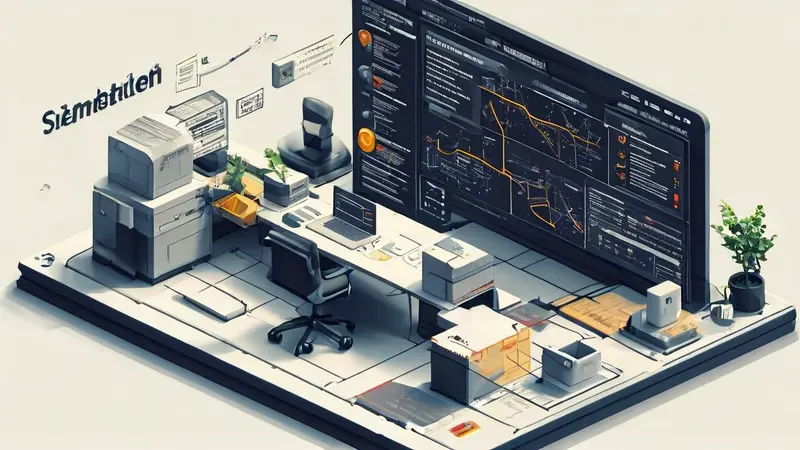
在Photoshop (PS) 中,文档预设是一种重要的功能,它可以帮助用户快速启动新项目,确保项目设置的一致性和高效性。文档预设的管理包括创建、保存、编辑和删除预设。其中,创建和保存预设是用户最常使用的功能,它可以大幅提高工作效率。
一、创建和保存文档预设
创建文档预设的步骤相对简单。首先,用户需要打开Photoshop并选择“文件”菜单中的“新建”选项。在打开的对话框中,用户可以设置新文档的具体参数,如宽度、高度、分辨率等。根据项目需求调整好这些参数后,点击“保存预设”按钮。在随后出现的对话框中,为新的文档预设命名,并确认保存。这样,用户就成功创建并保存了一个新的文档预设。
保存预设后,用户在以后创建新文档时,可以在“新建文档”对话框中找到并选择自己保存的预设,从而快速启动具有特定设置的新项目。这个过程不仅节省了时间,也确保了项目之间的一致性。
二、使用和应用文档预设
在Photoshop中使用文档预设同样简单。当用户选择“文件”>“新建”时,在“新建文档”对话框中会显示用户之前保存的所有预设。用户只需选择所需的预设,点击“创建”,Photoshop就会根据预设的参数创建一个新的文档。这种方式特别适合那些需要频繁创建具有相同或类似设置的文档的用户,如平面设计师、网页设计师等。
此外,Photoshop也允许用户基于现有预设创建新预设。这意味着用户可以选择一个接近需求的预设,对其进行必要的调整,然后保存为一个新的预设。这种灵活性使得文档预设成为了Photoshop中一个极具价值的功能。
三、编辑和更新文档预设
随着项目需求的变化,用户可能需要对已保存的文档预设进行修改。Photoshop允许用户编辑和更新已有的文档预设。要编辑预设,用户首先需要在“新建文档”对话框中加载需要修改的预设,然后对其参数进行调整。调整完成后,用户可以选择“保存预设”,并在弹出的对话框中使用与原预设相同的名称,Photoshop会提示用户是否要替换原有预设。确认替换后,原预设就会被更新。
这种编辑和更新预设的功能,为用户提供了极大的便利性和灵活性。用户可以根据实际需求随时对预设进行调整,确保预设始终满足项目的最新要求。
四、删除不再需要的文档预设
随着时间的推移,一些文档预设可能不再被需要。Photoshop提供了简单的方法来删除这些不再需要的预设。在“新建文档”对话框中,用户可以选择不需要的预设,然后点击对话框右下角的“删除预设”按钮。系统会询问用户是否确定要删除,确认后所选预设将被永久删除。
定期清理不再需要的文档预设,可以帮助用户保持预设列表的整洁和有序。这对于提高工作效率和减少选择困难有着重要意义。
五、总结
文档预设是Photoshop中一个极其有用的功能,它可以帮助用户高效地管理项目设置,确保项目的一致性。通过合理地创建、应用、编辑和删除文档预设,用户可以大幅提高工作效率,节省宝贵的时间。因此,掌握文档预设的管理技巧,对于任何希望提高在Photoshop中工作效率的用户来说,都是非常重要的。
相关问答FAQs:
1. 什么是PS文档预设?如何管理它们?
PS文档预设是一系列已经定义好的设置和效果,可以用于快速应用到PS文档中。管理预设可以帮助您更好地组织和使用它们。
2. 如何创建自定义的PS文档预设?
要创建自定义的PS文档预设,您可以先打开一个新的PS文档,然后根据您的需求进行设置和调整,包括图层样式、调色板、笔刷等。完成后,您可以点击“窗口”菜单中的“预设”选项,然后选择“新建预设”来保存您的自定义预设。
3. 如何导入和导出PS文档预设?
如果您想导入其他人分享的PS文档预设,可以点击“窗口”菜单中的“预设”选项,然后选择“导入预设”,在弹出的对话框中选择您要导入的预设文件并点击“确定”。如果您想导出自己的预设以便分享给他人,可以在“预设”窗口中右键点击您想导出的预设,然后选择“导出预设”,选择保存的位置并点击“保存”。
4. 如何在PS文档中应用预设?
要在PS文档中应用预设,您可以点击“窗口”菜单中的“预设”选项,然后选择您想要应用的预设类别,如图层样式、调色板、笔刷等。接着,在预设窗口中选择您想要应用的具体预设,然后将其拖拽到您的文档上,或者直接双击预设进行应用。请注意,不同的预设类别可能需要不同的操作方式来应用。





























